Za iskanje in filtriranje podatkov lahko izvedete naslednje operacije:
Filtriranje spustnih menijev (v slogu programa Excel)
Premaknite se z miško nad glavo stolpca. Kliknite gumb za filtriranje (če je na voljo) v glavi stolpca, ki se prikaže,da prikličete spustni meni za filtriranje stolpca.
Tipko SHIFT lahkodržite pritisnjeno tudi,ko: - kliknete gumb za filter v glavi stolpca prikaza Mrežni prikaz
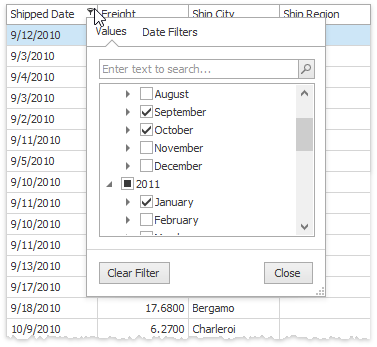
V zavihku"Vrednosti" lahko izberete določene vrednosti celic med tistimi, ki so prikazane v Mreži podatkov.
V spustnem seznamu filtra izberite želeno vrednost filtra.
V zavihku"Filtri" imate na voljo širši nabor možnosti filtriranja. Na primer, ko uporabnik filtrira podatke po datumu, lahko prikažete samo tiste zapise, ki ustrezajo prejšnjemu tednu.
Vsebina spustnega menija filtra je odvisna od vrste podatkov, ki jih prikazuje povezani stolpec mreže.
Spustni seznam filtra se takoj zapre, v mreži pa se prikažejo podatki, ki vsebujejo določeno vrednost v določenem stolpcu.
Če želite počistiti filter, uporabljen za določen stolpec, naredite eno od naslednjih dejanj:
•Prikličite spustni seznam filtrov (glejte spodaj) in kliknite (Vse).
•V mreži desno kliknite na glavo stolpca in izberite Clear Filter (Izbriši filter).
Vrstica s samodejnim filtrom
Drug način filtriranja podatkov je uporaba vrstice Samodejno filtriranje.
Ta vrstica je prikazana nad običajnimi vrsticami s podatki in uporabnikom omogoča, da vnesejo vrednosti filtrov (vključno z nadomestnimi znaki '*' in '%') in izberejo operatorje filtrov (NotLike, Equals, Between itd.).
Iskanje vrstic z uporabo plošče za iskanje (Find)
Če želite priklicati iskalno ploščo, če ni vidna, se prepričajte, da ni aktiven noben urejevalnik celic, in pritisnite kombinacijo tipk Ctrl+F ali izberite ukaz Prikaži iskalno ploščo v meniju stolpca.
Iskanje
•V iskalno polje vnesite iskalni niz. V večini primerov se vrstice po kratkem času samodejno filtrirajo.
•V nekaterih primerih (predvsem kadar je mreža vezana na veliko količino podatkov) morate pritisniti gumb Najdi, da ročno začnete iskanje.
Sintaksa iskanja je opisana v nadaljevanju.
Počistite polje za iskanje
Pritisnite ESC ali kliknite gumb Počisti.
Zaprtje podokna za iskanje
Kliknite gumb "x" na levi strani polja za iskanje ali:
•Če je iskalno polje prazno, pritisnite ESC (bližnjica velja, če ima iskalno polje fokus);
•Če iskalno polje ni prazno, dvakrat pritisnite ESC (bližnjica velja, če ima iskalno polje fokus).
Sintaksa iskanja
Iskalno merilo je v najpreprostejši obliki sestavljeno iz ene same besede. Če želite poiskati niz, ki vsebuje znak presledka, ta niz navedite v narekovajih. Brez narekovajev se besede, ločene s presledkom, obravnavajo kot posamezni pogoji.
Iščete lahko po določenem stolpcu tako, da pred iskalnim nizom navedete prikazno ime stolpca in znak dvopičja.
Namesto celotnega imena je mogoče delno določiti prikazno ime z začetnimi znaki prikaznega imena stolpca. Iskanje se izvede v prvem stolpcu, katerega prikazno ime se začne z navedenim delnim nizom. Če želite iskati po stolpcu, katerega prikazno ime vsebuje presledke, navedite prikazno ime stolpca v narekovajih.
Če iskalni niz vsebuje več pogojev, ločenih s presledki, in vsaj en pogoj določa iskanje po določenem stolpcu, se prikažejo samo zapisi, ki ustrezajo vsem tem pogojem (tj. pogoji se združijo z logičnim operatorjem AND ). Če stolpec ni določen, se prikažejo zapisi, ki ustrezajo vsaj enemu od teh pogojev (tj. pogoji se združijo z logičnim operatorjem OR ).
Če pred pogojem navedete "+", se prikažejo samo zapisi, ki ustrezajo temu pogoju. Specifikator "+" vam omogoča uporabo logičnega operatorja AND . Med znakom "+" in pogojem ne sme biti presledka.
Pred pogojem navedite znak "-", če želite iz niza rezultatov izključiti zapise, ki ustrezajo temu pogoju. Med znakom "-" in pogojem ne sme biti presledka.
Opomba : Pri iskanju, ki se izvaja s pomočjo plošče za iskanje, se ne upošteva velikih in malih črk.
Glejte tudi:
Izpostavite najdene elemente v mrežah namesto filtriranja možnost, ki omogoča določitev načina prikaza podatkov v mreži, ko uporabljate iskalno ploščo
Urejanje celic v mreži
Spreminjanje velikosti stolpcev in pasov
Razvrstitev vrstic v mreži
Združevanje podatkov v skupine